Как пользоваться Яндекс Про
Последнее обновление 22 мая 2025
Детально разберем основные функции приложения, чтобы вы могли максимально эффективно использовать все его возможности. Мы подготовили подробное руководство по ключевым элементам интерфейса: от выхода на линию до работы с навигатором и навигации по разделам.
Вы узнаете, как быстро начать получать заказы, какие инструменты помогут вам ориентироваться на дороге, где найти важную информацию о вашем рейтинге и доходах. Мы покажем, как правильно управлять своим временем с помощью режима “На линию” и как сделать перерыв, когда это необходимо.
Вы узнаете, как быстро начать получать заказы, какие инструменты помогут вам ориентироваться на дороге, где найти важную информацию о вашем рейтинге и доходах. Мы покажем, как правильно управлять своим временем с помощью режима “На линию” и как сделать перерыв, когда это необходимо.
-
 Инновационный тренажёр для начинающих водителей такси, разработанный с целью облегчить процесс адаптации и повысить эффективность работы с платформой Яндекс Про.
Инновационный тренажёр для начинающих водителей такси, разработанный с целью облегчить процесс адаптации и повысить эффективность работы с платформой Яндекс Про.
Где посмотреть доступные тарифы, статистику дохода и рейтинг
Центральный экран приложения продуман до мелочей. В первую очередь ваш взгляд падает на ключевую кнопку «На линию» – именно она запускает процесс получения заказов. Рядом вы найдете всю необходимую информацию о действующих тарифных планах и режимах работы.
Для доступа к расширенному функционалу используйте кнопку «Профиль», расположенную в правом нижнем углу. Это настоящая сокровищница полезных инструментов для водителя!
В профиле вас ждет:
• Подробная статистика вашего рейтинга
• Актуальные тарифные предложения
• Информация о финансовом балансе
• Вкладка «Сообщения» для общения с пассажирами
• Быстрый доступ к службе поддержки
• Интеграция с заправками через Яндекс Про
• Множество других полезных функций для комфортной работы
Каждый элемент интерфейса создан для того, чтобы сделать вашу работу максимально удобной и эффективной.
Для доступа к расширенному функционалу используйте кнопку «Профиль», расположенную в правом нижнем углу. Это настоящая сокровищница полезных инструментов для водителя!
В профиле вас ждет:
• Подробная статистика вашего рейтинга
• Актуальные тарифные предложения
• Информация о финансовом балансе
• Вкладка «Сообщения» для общения с пассажирами
• Быстрый доступ к службе поддержки
• Интеграция с заправками через Яндекс Про
• Множество других полезных функций для комфортной работы
Каждый элемент интерфейса создан для того, чтобы сделать вашу работу максимально удобной и эффективной.
Как выйти на линию и как сделать перерыв
После успешного нажатия кнопки «На линию» и активации режима готовности к приему заказов, внимательно следите за изменениями в интерфейсе приложения. Желтый цвет кружка приоритета и надпись «На линии» являются визуальным подтверждением того, что система зарегистрировала ваш статус и начала распределять доступные заказы. Время ожидания первого заказа может варьироваться в зависимости от ряда факторов, включая текущий спрос, ваш рейтинг, приоритет и географическое местоположение.
В процессе ожидания заказа рекомендуется сохранять активное подключение к интернету и убедиться в отсутствии проблем с GPS-сигналом. Стабильное интернет-соединение необходимо для своевременного получения уведомлений о новых заказах, а корректная работа GPS обеспечит точное определение вашего местоположения и, как следствие, релевантное распределение заказов в вашем районе.
В случае возникновения каких-либо препятствий для активации режима «На линии», внимательно ознакомьтесь с текстом уведомления, которое отображается на экране. В уведомлении содержится подробная информация о причинах, по которым прием заказов временно невозможен, а также рекомендации по устранению выявленных проблем. Типичные причины могут включать неподтвержденные документы, недостаточный баланс на счете, неисправности транспортного средства или другие нарушения условий сотрудничества.
Оперативное устранение указанных недочетов является необходимым условием для возобновления возможности принимать заказы. После устранения проблем рекомендуется перезагрузить приложение или повторно нажать кнопку «На линию», чтобы система обновила ваш статус и начала распределять доступные заказы.
В процессе ожидания заказа рекомендуется сохранять активное подключение к интернету и убедиться в отсутствии проблем с GPS-сигналом. Стабильное интернет-соединение необходимо для своевременного получения уведомлений о новых заказах, а корректная работа GPS обеспечит точное определение вашего местоположения и, как следствие, релевантное распределение заказов в вашем районе.
В случае возникновения каких-либо препятствий для активации режима «На линии», внимательно ознакомьтесь с текстом уведомления, которое отображается на экране. В уведомлении содержится подробная информация о причинах, по которым прием заказов временно невозможен, а также рекомендации по устранению выявленных проблем. Типичные причины могут включать неподтвержденные документы, недостаточный баланс на счете, неисправности транспортного средства или другие нарушения условий сотрудничества.
Оперативное устранение указанных недочетов является необходимым условием для возобновления возможности принимать заказы. После устранения проблем рекомендуется перезагрузить приложение или повторно нажать кнопку «На линию», чтобы система обновила ваш статус и начала распределять доступные заказы.
Как сделать перерыв
Если необходимость в кратковременном перерыве или приостановке приёма новых заказов стала актуальной, корректное завершение приёма заказов является обязательным условием. Данная процедура позволяет избежать потенциальных неудобств для клиентов и гарантирует бесперебойную работу платформы.
Для инициации процесса необходимо обратить внимание на жёлтый кружок, расположенный в левом верхнем углу экрана, который содержит цифровую индикацию приоритета. Однократное нажатие на данный элемент интерфейса активирует переход к следующему экрану, где располагается кнопка с надписью «Уйти с линии».
Активация кнопки «Уйти с линии» приводит к изменению визуального представления жёлтого кружка, который приобретает серый оттенок. Одновременно с этим, под кружком появляется текстовая индикация «Занят», что свидетельствует о приостановке приёма новых заказов. С момента активации данного режима, поступление новых заказов автоматически прекращается.
Важно отметить, что функция «Уйти с линии» остаётся доступной даже в процессе выполнения текущего заказа. Это позволяет гибко управлять рабочим графиком и оперативно реагировать на возникающие обстоятельства, не нарушая при этом установленные сроки выполнения текущих обязательств.
Для инициации процесса необходимо обратить внимание на жёлтый кружок, расположенный в левом верхнем углу экрана, который содержит цифровую индикацию приоритета. Однократное нажатие на данный элемент интерфейса активирует переход к следующему экрану, где располагается кнопка с надписью «Уйти с линии».
Активация кнопки «Уйти с линии» приводит к изменению визуального представления жёлтого кружка, который приобретает серый оттенок. Одновременно с этим, под кружком появляется текстовая индикация «Занят», что свидетельствует о приостановке приёма новых заказов. С момента активации данного режима, поступление новых заказов автоматически прекращается.
Важно отметить, что функция «Уйти с линии» остаётся доступной даже в процессе выполнения текущего заказа. Это позволяет гибко управлять рабочим графиком и оперативно реагировать на возникающие обстоятельства, не нарушая при этом установленные сроки выполнения текущих обязательств.
Как начинать и заканчивать принимать заказы
Прекращение приема заказов в сервисе Яндекс Про требует корректного завершения текущей рабочей смены. Простое закрытие приложения не является полным выходом из системы и может привести к нежелательным уведомлениям и излишнему расходу заряда аккумулятора вашего устройства. Для полноценного выхода из сервиса предусмотрена специальная функция.
Чтобы полностью завершить работу и избежать каких-либо помех, необходимо использовать кнопку «Выйти», расположенную в разделе вашего профиля. Доступ к профилю осуществляется через кнопку, находящуюся в верхнем правом углу главного экрана приложения. После перехода в профиль прокрутите страницу вниз до конца, где вы обнаружите искомую кнопку.
Нажатие кнопки «Выйти» завершит вашу текущую сессию в системе Яндекс Про. Это гарантирует, что вы не будете получать уведомления о новых заказах и что приложение не будет активно работать в фоновом режиме, потребляя ресурсы вашего устройства.
Возобновление работы на следующий день также не представляет сложности. Для возвращения в строй достаточно просто запустить приложение Яндекс Про и нажать кнопку «На линии». Это активирует ваш профиль и позволит вам вновь принимать заказы, когда вы будете готовы к работе.
Чтобы полностью завершить работу и избежать каких-либо помех, необходимо использовать кнопку «Выйти», расположенную в разделе вашего профиля. Доступ к профилю осуществляется через кнопку, находящуюся в верхнем правом углу главного экрана приложения. После перехода в профиль прокрутите страницу вниз до конца, где вы обнаружите искомую кнопку.
Нажатие кнопки «Выйти» завершит вашу текущую сессию в системе Яндекс Про. Это гарантирует, что вы не будете получать уведомления о новых заказах и что приложение не будет активно работать в фоновом режиме, потребляя ресурсы вашего устройства.
Возобновление работы на следующий день также не представляет сложности. Для возвращения в строй достаточно просто запустить приложение Яндекс Про и нажать кнопку «На линии». Это активирует ваш профиль и позволит вам вновь принимать заказы, когда вы будете готовы к работе.
Где следить за доходом
В разделе «Деньги» представлена исчерпывающая картина ваших финансовых операций в системе. Здесь вы найдете детализированные отчеты о поступлениях от каждого выполненного заказа, включая дату, время и сумму. Этот раздел позволяет отслеживать динамику ваших доходов в режиме реального времени и анализировать эффективность вашей работы.
Кроме информации о доходах, в разделе «Деньги» вы также найдете полный перечень доступных финансовых инструментов, предназначенных для управления вашими средствами. Это могут быть опции вывода средств на банковский счет, электронный кошелек или другие платежные системы, интегрированные в платформу. Подробные инструкции и условия использования каждого финансового инструмента также доступны в этом разделе.
Для удобства пользователей в разделе «Деньги» предусмотрены фильтры и инструменты сортировки, позволяющие быстро находить необходимую информацию. Вы можете сортировать данные по дате, сумме дохода, типу заказа или другим критериям. Это значительно упрощает процесс анализа и управления вашими финансами.
В случае возникновения вопросов или проблем с финансовыми операциями, в разделе «Деньги» вы найдете контактную информацию службы поддержки. Квалифицированные специалисты готовы предоставить консультацию и помощь в решении любых вопросов, связанных с вашими доходами и финансовыми инструментами.
Раздел «Деньги» является ключевым инструментом для управления вашими финансами на платформе, обеспечивая прозрачность, удобство и контроль над вашими доходами. Регулярный мониторинг этого раздела поможет вам оптимизировать свою работу и достичь желаемых финансовых целей.
Кроме информации о доходах, в разделе «Деньги» вы также найдете полный перечень доступных финансовых инструментов, предназначенных для управления вашими средствами. Это могут быть опции вывода средств на банковский счет, электронный кошелек или другие платежные системы, интегрированные в платформу. Подробные инструкции и условия использования каждого финансового инструмента также доступны в этом разделе.
Для удобства пользователей в разделе «Деньги» предусмотрены фильтры и инструменты сортировки, позволяющие быстро находить необходимую информацию. Вы можете сортировать данные по дате, сумме дохода, типу заказа или другим критериям. Это значительно упрощает процесс анализа и управления вашими финансами.
В случае возникновения вопросов или проблем с финансовыми операциями, в разделе «Деньги» вы найдете контактную информацию службы поддержки. Квалифицированные специалисты готовы предоставить консультацию и помощь в решении любых вопросов, связанных с вашими доходами и финансовыми инструментами.
Раздел «Деньги» является ключевым инструментом для управления вашими финансами на платформе, обеспечивая прозрачность, удобство и контроль над вашими доходами. Регулярный мониторинг этого раздела поможет вам оптимизировать свою работу и достичь желаемых финансовых целей.
Где настройки Яндекс Про
В разделе настроек Яндекс Про представлен широкий спектр опций для персонализации приложения в соответствии с индивидуальными потребностями и предпочтениями пользователя. Здесь можно изменить язык интерфейса, выбрав наиболее удобный для работы. Эта функция особенно полезна для водителей, владеющих несколькими языками или работающих в многоязычной среде.
Для снижения нагрузки на глаза в условиях недостаточного освещения предусмотрена возможность активации ночной темы. Этот режим изменяет цветовую схему приложения, делая её более тёмной и приглушённой, что способствует комфортной работе в ночное время и уменьшает утомляемость.
Кроме того, пользователи могут настроить звуковое сопровождение приложения, выбрав предпочитаемые звуки уведомлений и оповещений. Это позволяет не только персонализировать приложение, но и сделать его более информативным, выделяя важные события и запросы.
В совокупности, возможности настройки, доступные в Яндекс Про, позволяют водителям адаптировать приложение под свои индивидуальные нужды, повышая удобство и эффективность работы. Регулярное обновление приложения позволяет расширять перечень доступных настроек и предлагать новые возможности для оптимизации рабочего процесса.
Для снижения нагрузки на глаза в условиях недостаточного освещения предусмотрена возможность активации ночной темы. Этот режим изменяет цветовую схему приложения, делая её более тёмной и приглушённой, что способствует комфортной работе в ночное время и уменьшает утомляемость.
Кроме того, пользователи могут настроить звуковое сопровождение приложения, выбрав предпочитаемые звуки уведомлений и оповещений. Это позволяет не только персонализировать приложение, но и сделать его более информативным, выделяя важные события и запросы.
В совокупности, возможности настройки, доступные в Яндекс Про, позволяют водителям адаптировать приложение под свои индивидуальные нужды, повышая удобство и эффективность работы. Регулярное обновление приложения позволяет расширять перечень доступных настроек и предлагать новые возможности для оптимизации рабочего процесса.
Как работает навигатор
В дополнение к функциональности отображения камер и перекрытий, встроенный навигатор в Яндекс Про предлагает ряд других преимуществ для водителей. Он тесно интегрирован с платформой Яндекс Про, что обеспечивает более точную и своевременную информацию о заказах и маршрутах. Например, навигатор может автоматически перестраивать маршрут в режиме реального времени, учитывая текущую дорожную обстановку и приоритеты заказов.
Помимо выбора навигатора, в настройках профиля Яндекс Про можно персонализировать параметры отображения карты и звуковых оповещений. Водители могут настроить масштаб карты, выбрать предпочитаемый вид отображения (2D или 3D), а также настроить громкость и частоту голосовых подсказок. Это позволяет адаптировать навигатор под индивидуальные предпочтения и условия работы.
Важно отметить, что использование встроенного навигатора Яндекс Про может способствовать повышению эффективности и безопасности вождения. Благодаря своевременному предупреждению о камерах и перекрытиях, водители могут избегать штрафов и потенциально опасных ситуаций на дороге. Кроме того, интеграция с платформой Яндекс Про обеспечивает более плавный и удобный процесс выполнения заказов.
Для получения максимальной отдачи от встроенного навигатора рекомендуется регулярно обновлять приложение Яндекс Про до последней версии. Разработчики постоянно работают над улучшением функциональности и точности навигатора, добавляя новые функции и исправляя ошибки. Актуальная версия приложения обеспечит доступ к самым свежим данным и улучшениям.
Помимо выбора навигатора, в настройках профиля Яндекс Про можно персонализировать параметры отображения карты и звуковых оповещений. Водители могут настроить масштаб карты, выбрать предпочитаемый вид отображения (2D или 3D), а также настроить громкость и частоту голосовых подсказок. Это позволяет адаптировать навигатор под индивидуальные предпочтения и условия работы.
Важно отметить, что использование встроенного навигатора Яндекс Про может способствовать повышению эффективности и безопасности вождения. Благодаря своевременному предупреждению о камерах и перекрытиях, водители могут избегать штрафов и потенциально опасных ситуаций на дороге. Кроме того, интеграция с платформой Яндекс Про обеспечивает более плавный и удобный процесс выполнения заказов.
Для получения максимальной отдачи от встроенного навигатора рекомендуется регулярно обновлять приложение Яндекс Про до последней версии. Разработчики постоянно работают над улучшением функциональности и точности навигатора, добавляя новые функции и исправляя ошибки. Актуальная версия приложения обеспечит доступ к самым свежим данным и улучшениям.
Как работать с заказом
После принятия заказа и появления соответствующей плашки, водитель получает доступ к подробной информации о предстоящей поездке. Карточка заказа содержит все необходимые сведения, включая адрес отправления и назначения, предполагаемый маршрут, а также ориентировочную стоимость поездки.
Кнопка "На месте" активируется по прибытии водителя в точку отправления. Нажатие этой кнопки уведомляет клиента о прибытии транспортного средства и запускает отсчёт времени ожидания. Время ожидания может быть скорректировано в соответствии с условиями заказа или по согласованию с клиентом.
В случае возникновения непредвиденных обстоятельств, препятствующих выполнению заказа, водитель имеет право воспользоваться кнопкой "Отмена". Причины отмены заказа должны быть указаны в соответствующем поле. Важно отметить, что частые отмены заказов могут негативно повлиять на рейтинг водителя в системе.
По завершении поездки водитель нажимает кнопку "Завершить". После этого система автоматически рассчитывает окончательную стоимость поездки с учётом пройденного расстояния, времени в пути и других факторов. Клиент получает уведомление о завершении поездки и может оценить качество обслуживания.
Кнопка "На месте" активируется по прибытии водителя в точку отправления. Нажатие этой кнопки уведомляет клиента о прибытии транспортного средства и запускает отсчёт времени ожидания. Время ожидания может быть скорректировано в соответствии с условиями заказа или по согласованию с клиентом.
В случае возникновения непредвиденных обстоятельств, препятствующих выполнению заказа, водитель имеет право воспользоваться кнопкой "Отмена". Причины отмены заказа должны быть указаны в соответствующем поле. Важно отметить, что частые отмены заказов могут негативно повлиять на рейтинг водителя в системе.
По завершении поездки водитель нажимает кнопку "Завершить". После этого система автоматически рассчитывает окончательную стоимость поездки с учётом пройденного расстояния, времени в пути и других факторов. Клиент получает уведомление о завершении поездки и может оценить качество обслуживания.



